会議、アイデア出し、タスク管理、問題抽出、アウトライナーとして、と様々な場面で活躍してくれるマインドマップ。思考を視覚化してくれるツールとして、今ではしっかり定着していますよね。
僕は目標を達成するためのタスクの洗い出しによくマインドマップを使っています。マインドマップを使えば、目標からの逆算がしやすくなるのと、視覚的に理解しやすくなるのでひらめきが起こりやすくなるのです。
またブログ記事を僕としては記事の構成を考えるアウトライナーとしても便利。要素を入れ子にしたり、順番をかんたんに入れ替えられるのでアウトライナーとしてうってつけなんですよねぇ。
ということで、今回はそんなマインドマップを作成できるおすすめのアプリ、「iThoughts」を紹介します。

「iThoughts」を選んだ主な2つの理由
マインドマップアプリは「SimpleMind+」や「Mindly」などいくつか存在します。その中で僕がiThoughtsを選択したのは理由があります。
「iThoughts」はiPhone – iPad – Mac間で同期できる!
一番の理由はこれなんですよねぇ。出先ではiPhone、自宅のソファやPCを取り出しにくい場所ではiPad、自宅の書斎ではMacと、僕は利用シーンに合わせて使用するデバイスを使い分けているのですが、各デバイス間で同期できるのは前提条件でした。
そのためにはiOS、MacOSどちらにも専用アプリがリリースされていることと、iCloudなどのクラウドサービスとの連携ができる必要があります。それらを満たしていのがiThoughtsなんです。
作成したデータはiCloudのほかにOneDrive、Dropbox経由で同期でき、ローカルに保存することも可能。
好みのスタイルを選べる&自分好みにカスタマイズできる
書きながら気付いたのですが、iThoughtsの一番の魅力ってここなんじゃないかなぁと思っています。枝(ノード)の伸び方や、マップのデザインが好きなんです。
そもそもマインドマップは物事を視覚化して理解しやすくする、という目的があります。その目的を果たすにはマップデザインの美しさって結構重要に感じます。
iThoughtsで選べるスタイルを紹介すると、
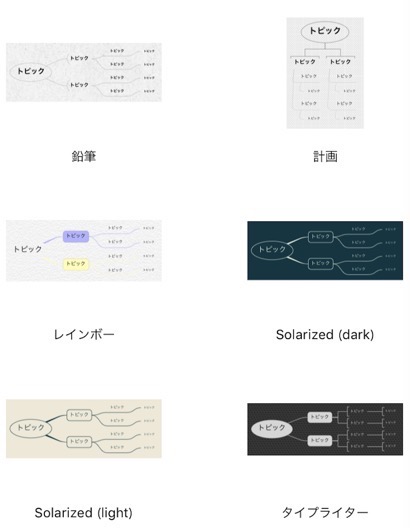
このようなものがあります。もちろん、マップやノードの色をカスタマイズすることも可能。
iThoughtsでどのような描写ができるのかは、こちらのウェルカムマップを見てもらった方が早いかも。
めっちゃ見やすくないですか?この感覚って伝わるんですかねぇ。。。ぜひ実際に使ってみて欲しいですね。マップの内容が頭にしっかり入ってくる感覚が分かるはず。
iThoughtsはあらかじめ用意されたスタイルを選択できる点や、自分好みにカスタマイズできる高機能さが魅力です。
iThoughtsを使ってみよう!特徴と使い方を紹介
それではiThoughtsで実際になにができるかを紹介していきます。いろいろと機能は多いものの、そう複雑ではないので少し触ってみればすぐに使いこなせるかと思います。
マインドマップの新規作成、親子・兄弟トピックの作成
ちょっと即席でかんたんなマインドマップを作ってみましょう。
iThoughtsアプリを開いたら、左上のアイコンから既存のマインドマップを開いたり、マインドマップを新たに作成することができます。
「ダイエットするぞ!」という題名で作成してみました。方法は後ほど紹介いたしますが、もちろんセントラルイメージとして画像を挿入することもできます。
ここに親子・兄弟トピックを作成してノード(枝)を伸ばしていきましょう。
画面上にあるアイコンから親子・兄弟トピックを作成することができます。こうやってノードを伸ばしていくことによって思考がクリアになっていく感覚が分かるかと思います。
トピック、ノードを色分けする
このようにノードに色を付けることもできます。色分けしたほうが視認性が良くなるのでノードが増えてきたら設定してみてください。
関連トピック
関連があるトピックはこのように矢印を伸ばすこともできます。自分の思考の流れにそって関連するトピックをつなげていけば、あとから見返したときに自分がどのような考えでトピックを作成したかが分かりやすくなります。
吹き出しを挿入する
トピックからは独立した吹き出しを挿入することもできます。注意事項やふと頭に思い浮かんだことを書いてみたり、追加情報を書き込んでみたりと使い方は自由。
トピックにメモを挿入する
トピックへの追加情報が多いときはメモ機能を使うこともできます。単なるメモとして、参考資料の挿入などこれも様々な活用方法があります。
トピックに画像や手書きメモを挿入する
テーマとなる真ん中のセントラルイメージやトピックにイメージ画像を挿入すると、さらにイメージが広がりアイデア出しや脳内整理が捗ります。
画像の他に手書きメモや手描きイラストを挿入することも可能。他のマインドマップアプリでも画像の挿入はできたりしますが、手書きメモまで挿入できるアプリはなかなかありません。
トピックにタスクや進捗状況などの情報を追加する
iThoughtsでは上の画像のように、トピックに付加情報としてタスクやそのタスクの進捗状況、開始日などの日付などを挿入することができます。
iThoughtsって一見シンプルに見えて掘り下げていくと本当に様々な便利機能が搭載されています。これがこのアプリを幅広いジャンル、用途で使用できる理由でもあります。
他にも紹介しきれない機能がたくさんあるよ!
iThoughtsでは書式の変更、アイコン、図形の挿入、スタイルのカスタマイズなど、ここでは紹介しきれないほどの機能が搭載されています。
もちろんたくさん機能があっても使いこなせなければ意味がありませんが、どの機能も感覚的に使えるのもiThoughtsの魅力です。ここから先はぜひご自身で触ってみてください!きっと気に入りますよ!
あとがき
冒頭で書いたとおり、マインドマップはプライベート、ビジネス関係なく様々な場面で活躍してくれるツールです。
「考えなきゃいけないことが多くて頭がパンパンだ!」
「考えてもなかなかゴール(答え)にたどり着けない」
「いいアイデアをなかなか思いつけない」
というあなた、ぜひiThoughtsを使ってマインドマップを活用してみてください!


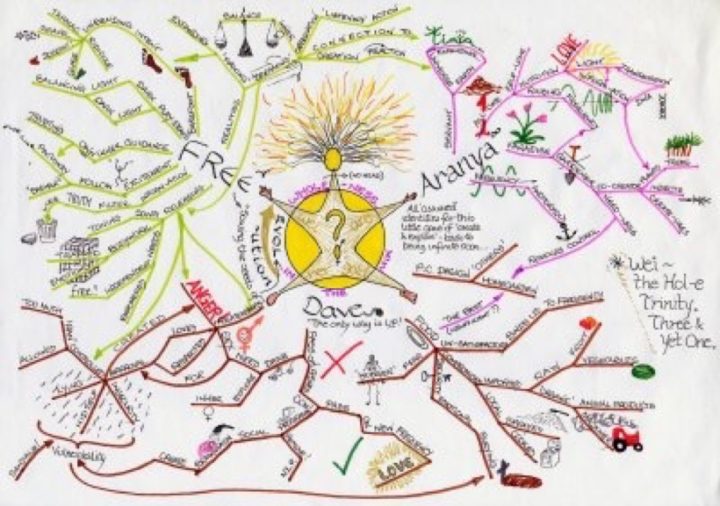

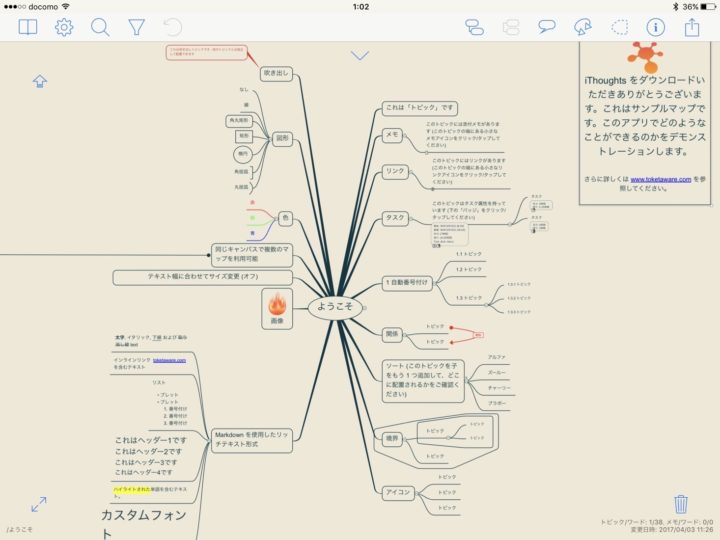
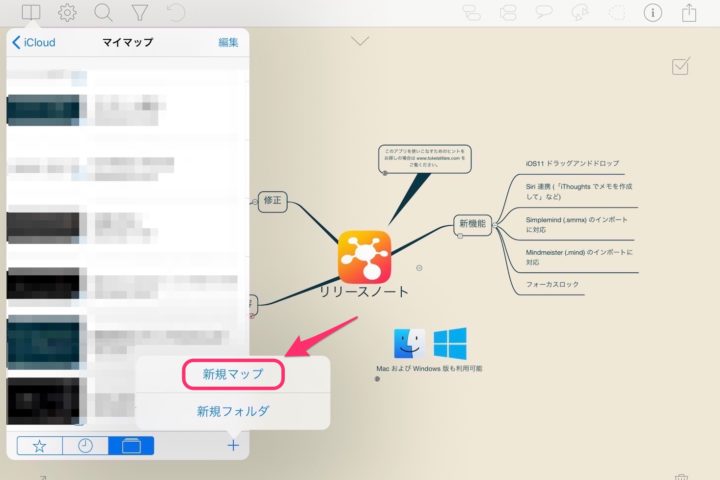

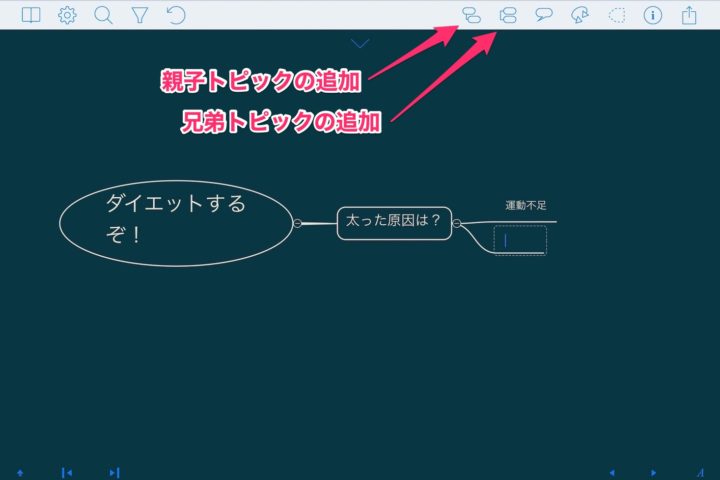

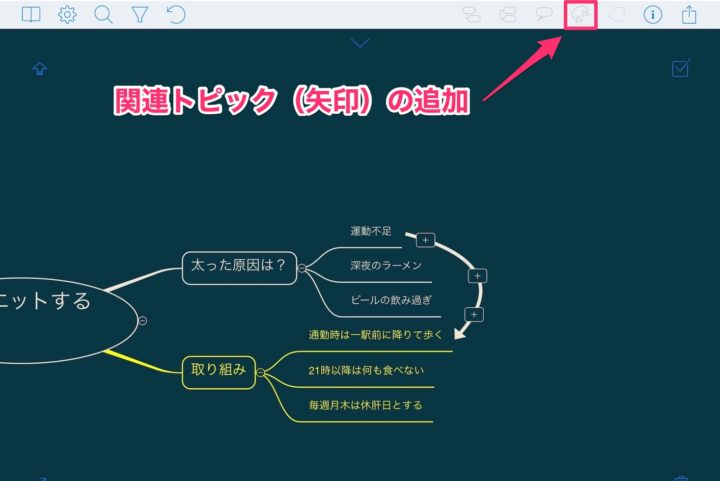

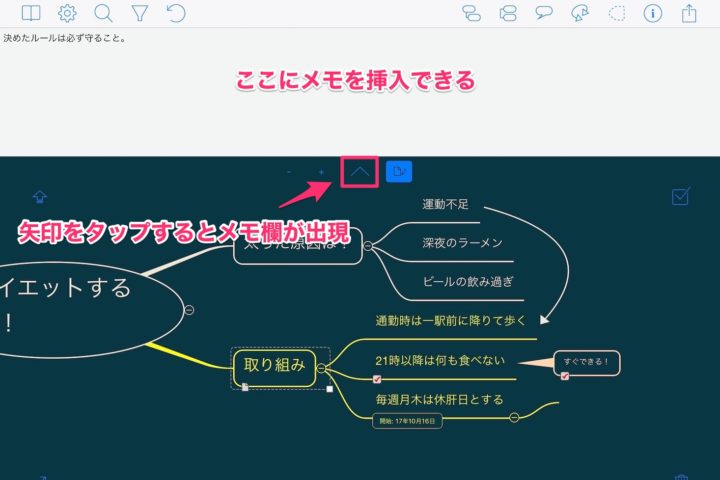
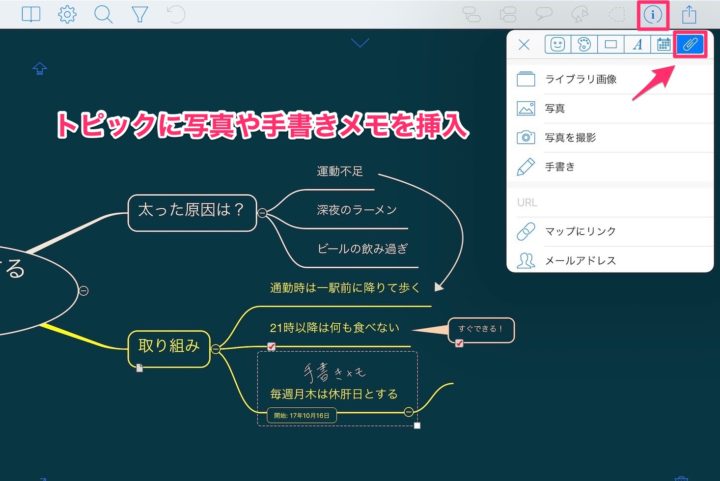
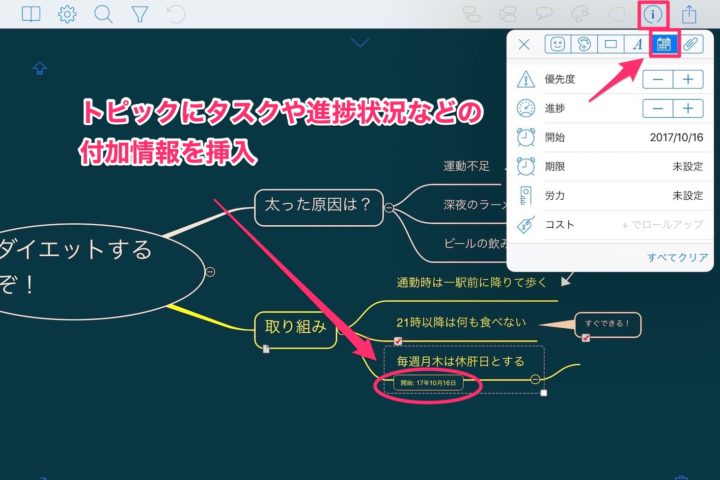







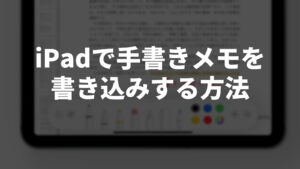





コメント